Tanto si es época de rebajas navideñas de Steam -o de verano, otoño o primavera- como si no, no son pocas las veces que abrimos la plataforma de Valve y nos bombardean decenas de opciones de compra. Y pese a que muchos de los títulos sean de lo más apetecibles -especialmente cuando están a un precio muy bajo- en ocasiones lo que sale en portada no coincide con nuestros gustos o no es exactamente lo que estamos buscando entre sus novedades.
Por ello, hemos preparado esta guía que os ayudará a usar el buscador de Steam de la manera más eficiente posible; pudiendo configurarlo en base a una gran cantidad de parámetros ajustados a vuestras preferencias. Desde sencillamente filtrar los juegos por precio, pasando por el género al que pertenecen, e incluso por los accesorios o hardware de VR u otro tipo compatible (Steam Deck incluida) con los títulos que deseáis.
Cómo usar el buscador de Steam
La veterana plataforma de Valve no sólo es conocida y apreciada por sus diversas funciones que aportan gran cantidad datos a los usuarios, como la más reciente incorporación del resumen anual de nuestras estadísticas en Steam. Sin embargo, una de la que se habla poco y es tremendamente útil para cualquiera es el buscador de la tienda.
¿No os ha ocurrido alguna vez que queréis buscar no sólo un juego sino varios de un género para poder decidir y comparar rápidamente sin tener que hacer búsquedas separadas? ¿O saber de antemano si ese juego que buscáis es compatible con algún dispositivo de VR o si está verificado y es compatible también con Steam Deck? Por no hablar de que, a veces, nuestro presupuesto es limitado y no deseamos tener en pantalla, en un momento determinado, juegos que consideramos caros o prefiramos esperar a que estén en oferta.
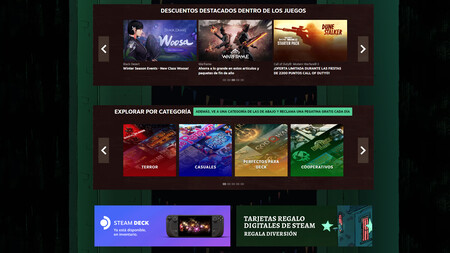 Pese a que son herramientas útiles para empezar a buscar, las opciones de la portada de la tienda pueden ser algo imprecisas en ocasiones.
Pese a que son herramientas útiles para empezar a buscar, las opciones de la portada de la tienda pueden ser algo imprecisas en ocasiones.
Y aún así, con todo el gran catálogo y opciones atractivas que hay, a veces no encontramos lo que buscamos, ni siquiera con las recomendaciones de la propia tienda del lanzador en base a nuestros gustos. Se acercan, y mucho, la gran mayoría de las veces, pero es fácil perderse buscando algo si no sabemos cómo especificar bien lo que deseamos.
Aún así, es posible emplear las opciones del buscador de la tienda con la precisión de un cirujano para que nos permitan encontrar lo más rápidamente posible aquello que queremos, ya sea para nosotros o para hacerle un regalo a alguien. Además, las mecánicas de búsqueda que os vamos a detallar, sirven tanto dentro de la propia aplicación como desde la página web de la Store.
Búsqueda por términos
Empezamos por ir a la portada de la tienda, y en la cabecera de la página veremos una serie de menús desplegables en las tres primeras opciones: Tu Tienda, Nuevo y Destacable y Categorías. Estos tres nos muestran una serie de opciones de búsqueda general. Para ir empezando no está mal, pero es posible afinar mucho más nuestra búsqueda haciendo clic en el icono de lupa que hay en el extremo derecho de la cabecera. Aseguraos de que dejáis el recuadro de búsqueda en blanco por si queréis probarlo.
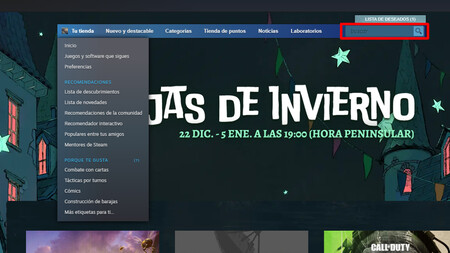
La siguiente pantalla nos mostrará un enorme listado de juegos ordenados -por defecto- según relevancia. En ocasiones, esto podría bastar si estamos buscando algún juego que sea tendencia (aunque lo más seguro es que nos apareciera en el Pop-Up de ofertas de la tienda nada más entrar en la App o destacado en la web). Pero si buscamos algo más específico pero no sabemos el nombre exacto aún podemos concretar más.
Para encontrar juegos de algún género o sub género en particular, podemos hacer lo siguiente. Después de seleccionar el recuadro de búsqueda, pongamos que queremos buscar juegos de estrategia. Tenemos que introducir el siguiente texto: "estrategia" (comillas incluidas).
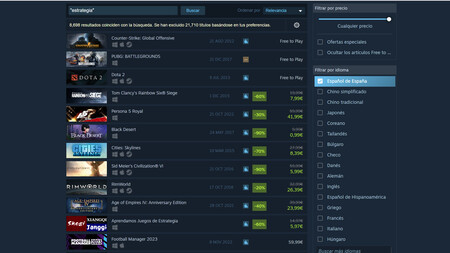
Fijaos que salen opciones de búsqueda que concuerdan bastante con lo que le hemos especificado al buscador, pero al ser un término tan general, está incluyendo juegos que requieren de estrategia para ser jugados, no del género en sí. Sin embargo es posible añadir términos adicionales como por ejemplo "por turnos".
De este modo las opciones se acotan más a lo que estamos buscando por términos. En base al primero que estéis usando, podéis emplear otros términos adicionales para afinar un poco más la búsqueda. Posteriormente podéis ordenarlos según relevancia, precio, fecha de lanzamiento, reseñas u otros factores.
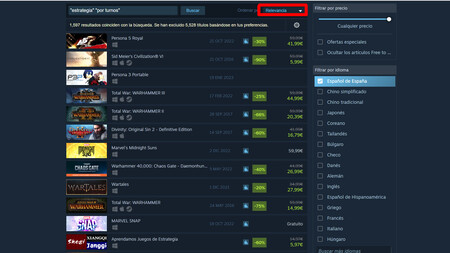 Podéis pedirle al buscador que os ordene los juegos según otros factores además del de relevancia, e incluso "jugar" con el resto de opciones que aparecen en los filtros desplegables a la derecha de la pantalla.
Podéis pedirle al buscador que os ordene los juegos según otros factores además del de relevancia, e incluso "jugar" con el resto de opciones que aparecen en los filtros desplegables a la derecha de la pantalla.
Crear perfiles de búsqueda en Steam
La forma óptima de realizar una búsqueda por la tienda de Steam es emplear el resto de opciones que aparece en el lado derecho de la pantalla que hemos visto antes. Por norma general, Steam guarda nuestra preferencia idiomática a la hora de buscar un juego, pero no es, ni mucho menos, la única que podemos aplicar
De arriba a abajo, las opciones que nos proporciona el buscador son:
- Filtrar por precio: Podemos especificar el rango de los precios que queremos, desde los juegos gratuitos hasta los que superen lo 60 euros o más. También es posible especificar si no deseamos ver juegos Free to Play o si sólo queremos ver las ofertas especiales.
- Filtrar por idioma: Como ya hemos dicho, normalmente aparecerá resaltado el idioma en el que utilicéis Steam, pero podéis añadir otros. Si un idioma no aparece resaltado, no se mostraran juegos que lo contengan aunque vengan en varios lenguajes.
- Filtrar por preferencias: Muy útil si no queréis que salgan juegos que ya tenéis, o que no os interesan en absoluto, o que están en vuestra lista de deseados si es que tenéis alguno.
- Filtrar por etiqueta: Este es el criterio más importante, ya que es el que os permitirá filtrar de forma más eficiente y precisa (además de los títulos) lo que estáis buscando. Básicamente, es lo mismo que hemos intentado anteriormente en búsqueda por términos, sólo que más preciso y que además os permite añadir algunas etiquetas que puede que no aparezcan en las opciones. También es posible excluirlas para ayudaros a ser más concretos o selectivos con una búsqueda.
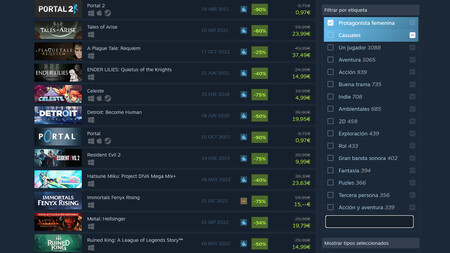 Cuanto más minuciosos seáis con las etiquetas incluidas o excluidas, más precisos serán los resultados, y hay tantas etiquetas como ideas se os puedan ocurrir.
Cuanto más minuciosos seáis con las etiquetas incluidas o excluidas, más precisos serán los resultados, y hay tantas etiquetas como ideas se os puedan ocurrir.
- Mostrar tipos seleccionados: Más que para filtrar un juego, este sirve para comprobar si viene con contenidos adicionales. Es decir, además del juego (obviamente) puede incluir Software -editores, kits de desarrollo etc.-, DLCs, Demos, Bandas Sonoras para descargar...
- Filtrar por número de jugadores: Si buscáis juegos que se centren en un sólo jugador, en varios, o sean exclusivamente JcJ o Cooperativos (JcE) y otras características que impliquen interacción con otros jugadores o de otras plataformas, podéis emplear estos criterios.
- Filtrar por característica: Para esas búsquedas en las que queréis saber si un juego será compatible o no con un mando en concreto, si cuenta con anticheat, tiene subtítulos, cromos, o es compatible con la Steam Workshop, podéis marcar el o los criterios que se ajusten a lo que buscáis.
- Filtrar por compatibilidad con Deck: Las opciones a marcar o utilizar si tenéis intención de buscar algún juego que luego queráis instalar en vuestra Steam Deck. Recordaros que jugable y verificado se diferencian en que el primero significa que puede ejecutarse en Steam Deck pero podéis experimentar fallos al hacerlo, mientras que la segunda es sinónimo de que podéis instalarlo y jugarlo en ella con toda tranquilidad.
- Filtrar por compatibilidad con RV: Como su propio nombre indica, estas casillas sirven para filtrar aquellos juegos que puedan jugarse en Realidad Virtual (RV) o que sean exclusivos de esta característica; además, funciona como una etiqueta y se puede excluir.
- Filtrar por sistema operativo: Si pensáis jugar a un juego en un sistema operativo distinto a Windows o si queréis regalarle un juego a alguien que utilice otro distinto, podéis salir de dudas con estos filtros.
Lo mejor de este sistema es que a medida que marcáis o desmarcáis filtros el listado se actualiza en tiempo real, y podéis seguir mostrando los resultados por orden de relevancia, fecha o los otros factores que antes os hemos comentado sin necesidad de tener que realizar nuevas búsquedas.
Otras formas de búsqueda además de Steam
Por otra parte, siempre es bueno contar con "segundas opiniones" u opciones adicionales para buscar, especialmente por precio. Fuera de temporadas de rebajas estacionales, puede ser difícil estar al tanto de precios rebajados de algunos juegos. Si no somos de tener una lista de deseados, es fácil pasar promociones u ofertas temporales por alto, o incluso juegos que se regalan de vez en cuando.
Por ello, quisiéramos cerrar esta guía con algunas recomendaciones de webs de terceros centradas en mostrarnos de manera rápida y sin demasiadas complicaciones qué juegos están ahora mismo al mejor precio, de moda, o si están incluidos en bundles o en otras plataformas además de la de Valve.
SteamDB

Es difícil hablar de Steam y no hacer referencia a la web que recoge más datos de ella por excelencia. SteamDB es un repositorio de datos en la que se incluyen todos los juegos disponibles para la plataforma. Podemos ver qué juegos están de moda, el número de jugadores a cada momento, si recibirán pronto o no actualizaciones y por supuesto las variaciones en popularidad y precios.
GG.Deals
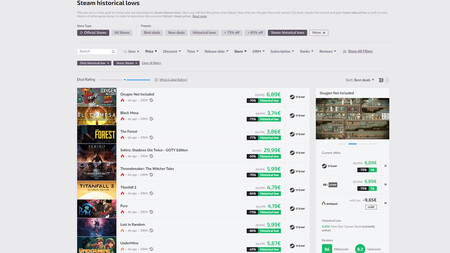
Esta web es de lo mejor si lo que os interesa es comprobar los precios de todos los juegos de Steam u otras plataformas. Podemos incluir filtros como mejores o nuevas ofertas, mínimos históricos, porcentajes de descuentos, cuando se inician o finalizan las ofertas, por rango de popularidad, análisis para los juegos y otros factores.
Is There Any Deal?
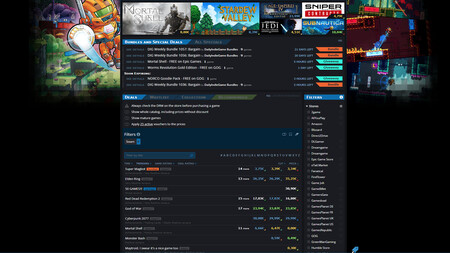
Parecida a la anterior opción, 'Is there Any Deal?' se especializa en comparativas de precios entre distintas plataformas -para los juegos que no son exclusivos- con un especial énfasis en bundles y recopilatorios. Además de los precios de las plataformas de Valve, Epic, EA, Ubisoft, GOG, u otras, también incluye precios de sitios como Green Man Gaming o Humble Bundle para que dispongamos del mayor espectro informativo en cuanto a precios.




Ver 2 comentarios